在数字化时代,我们每天都要面对大量的数据和文件,为了更好地管理和保护这些数据,硬盘分区成为了一个重要的工具。通过硬盘分区,我们可以将硬盘划分为不同的区域,从而实现更有效的数据存储和管理。本文将介绍如何进行硬盘分区,以及如何利用分区来优化您的存储空间。

为什么需要硬盘分区?
通过硬盘分区,您可以更好地组织和管理您的数据。不同的分区可以用于存储不同类型的文件,例如系统文件、个人文件、媒体文件等。这样,即使一个分区发生问题,其他分区的数据也能得到保护。
准备工作:备份重要数据
在进行硬盘分区之前,确保您已经备份了所有重要的数据。虽然硬盘分区过程中不会导致数据丢失,但出现问题的风险始终存在。备份数据可以帮助您在任何情况下都能恢复数据。

了解不同的分区类型
在进行硬盘分区之前,了解不同的分区类型非常重要。常见的分区类型包括主分区、扩展分区和逻辑分区。主分区是最基本的分区类型,扩展分区可以容纳多个逻辑分区。
选择适当的分区工具
有许多分区工具可供选择,例如Windows自带的磁盘管理工具、第三方软件等。根据您的需求和技能水平选择适合您的工具。
硬盘分区步骤:打开磁盘管理工具
打开您选择的磁盘管理工具。在Windows中,您可以通过右键点击“我的电脑”或“此电脑”,选择“管理”进入磁盘管理界面。
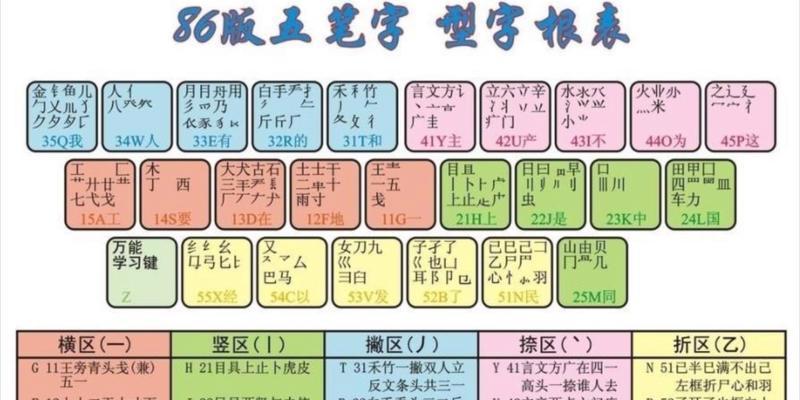
硬盘分区步骤:选择需要分区的硬盘
在磁盘管理界面中,您可以看到计算机上所有的硬盘驱动器。选择您想要进行分区的硬盘。
硬盘分区步骤:缩小现有分区
如果您要从现有分区中腾出一部分空间进行新的分区,您可以选择缩小现有分区。在磁盘管理工具中,右键点击目标分区,选择“收缩卷”。
硬盘分区步骤:创建新的分区
在腾出空间后,您可以右键点击空闲空间,选择“新建简单卷”来创建新的分区。按照向导的提示,选择分区大小和文件系统等选项。
硬盘分区步骤:格式化新分区
在创建新的分区后,您需要对其进行格式化。右键点击新分区,选择“格式化”。按照向导的提示,选择文件系统类型和设置卷标等信息。
硬盘分区步骤:命名新分区
为了更好地管理和识别分区,您可以为新分区命名。右键点击新分区,选择“修改卷标”。
硬盘分区步骤:调整分区大小
如果您需要调整分区的大小,您可以右键点击目标分区,选择“扩展卷”或“收缩卷”,按照向导的提示进行操作。
硬盘分区步骤:删除分区
如果您想要删除一个分区,右键点击目标分区,选择“删除卷”。
硬盘分区步骤:合并分区
有时候,您可能希望将两个相邻的分区合并为一个更大的分区。在磁盘管理工具中,您可以选择两个相邻的分区,右键点击其中一个,选择“扩展卷”。
硬盘分区注意事项
在进行硬盘分区时,要注意不要误删除重要分区,以免造成数据丢失。确保您了解分区的用途和目的,并在操作前做好备份工作。
通过硬盘分区,您可以更好地组织和管理您的数据。不仅可以提高数据安全性,还能优化存储空间的利用效率。选择适当的分区工具,按照步骤进行分区操作,您将能够轻松管理您的存储空间。

当我们的戴尔电脑遇到一些故障时,如系统崩溃、启动错误或者无法进入操作...

在现今的社交媒体时代,我们拍摄和分享照片的频率越来越高。很多人喜欢在...

在使用电脑过程中,我们时常遇到各种驱动问题,这些问题往往会给我们的正...

随着智能手机的普及,手机成为人们生活中必不可少的工具。然而,我们经常...

随着手机使用的普及,人们对于手机应用程序的需求也日益增加。作为一款流...